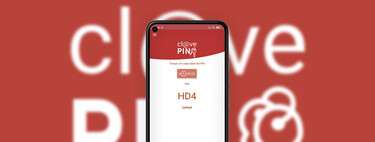Si cuentas con el DNI electrónico conocido como DNIe o con certificado digital de la FNMT en el móvil y en el ordenador, podrás identificarte de forma más rápida y sencilla en multitud de sitios webs y apps de la administración pública. Aunque la posibilidad de firmar documentos de forma electrónica sin tener que imprimirlos se antoja como una de las más interesantes.
Esto se consigue mediante AutoFirma (llamada también 'AutoFirm@'), la cual está disponible en sistemas operativos de escritorio como macOS y Windows, así como en móviles Android y iOS. Eso sí, no funciona igual en ordenadores y móviles. Es tan distinto el proceso que es incluso conveniente hablar de sus diferencias, concluyendo así qué opción puede ser más interesante.
Ambas funcionan con DNI electrónico y con certificado digital
Empezando por la app en sí, decir que no se llama igual en móviles y en ordenadores. Se llama 'AutoFirm@' en el formato de escritorio, mientras que para móvil recibe el nombre de 'Cliente móvil @firma'. Eso sí, a efectos prácticos vendrían a ser apps homologas y desarrolladas por el Ministerio de Asuntos Económicos y Transformación Digital.
Como ya intuirás por la introducción, para la firma de documentos con estas apps se necesitará tener DNI electrónico y/o con un certificado digital expedido por la FNMT (Fabrica Nacional de Moneda y Timbre).
Los requisitos para firmar documentos con DNIe en la app de AutoFirma del móvil es que este cuente con chip NFC capaz de leerlo, algo que prácticamente ya cualquier smartphone tiene. Y si se quiere usar en un ordenador, necesitarás tener un lector de DNI físico, el cual se puede comprar incluso en Amazon.
Por otro lado, para firmar con el certificado digital necesitarás que esté se encuentre añadido a tu ordenador y a tu móvil. De hecho debe estar actualizado, ya que si ha caducado no servirá para la firma de documentos. Después, en la app AutoFirma se detectará automáticamente al elegirlo, aunque en el caso de la app de Android deberás primero añadirlo, algo que se hace de forma muy intuitiva.
AutoFirm@
- Precio: Gratis
- Desarrollador: Ministerio de Asuntos Económicos y Transformación Digital
- Descargar en Android: Desde Google Play
- Descargar en ordenador: Desde la web de FNTM
Que la firma sea visible sólo se consigue en escritorio
 Ejemplo de firma visible en un documento con AutoFirma en un ordenador
Ejemplo de firma visible en un documento con AutoFirma en un ordenador
La esencia de una firma digital no está en lo visible, sino en que figure en los metadatos del archivo. Aquella administración que solicite un documento firmado de esta forma, lo verificará de esa manera. Sin embargo, suele ser interesante también plasmarla de forma visual, ya sea con nuestro garabato o con un texto en el que se incluya nuestro nombre.
Pues bien, si quieres tener esta funcionalidad, deberás sí o sí usar AutoFirma en un ordenador. Tanto la app de Windows como de Mac admite esta posibilidad pudiendo personalizar el texto, tamaño de letra, tipografía color y posición. Sin embargo, la app de Android no permite añadir la firma visual, aunque sí deja el rastro en los citados metadatos del archivo, por lo que la legalidad de la firma sigue vigente.
El proceso de firma es evidentemente distinto
Hablando ya de los pasos en sí para añadir la firma a un documento, hay evidentes diferencias teniendo en cuenta que en el móvil nos manejaremos por una superficie táctil y en el ordenador con un mouse/trackpad. Y aunque en esencia es lo mismo, en el móvil tiende a ser más rápido al ofrecer los pasos nada más abrir la app con un par de toques.
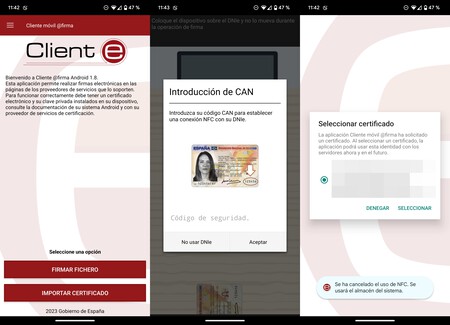 AutoFirma en Android
AutoFirma en Android
Empezando precisamente por la app de Android, debemos pulsar en 'Firmar fichero', elegir el documento a través del explorador de archivos, elegir si deseamos usar DNIe o certificado digital (para eso último hay que pulsar en 'No usar DNIe') y listo. Una vez hecho se nos abrirá de nuevo el explorador de archivos para elegir la ubicación en la que guardarlo, además del nombre que queremos darle al archivo.
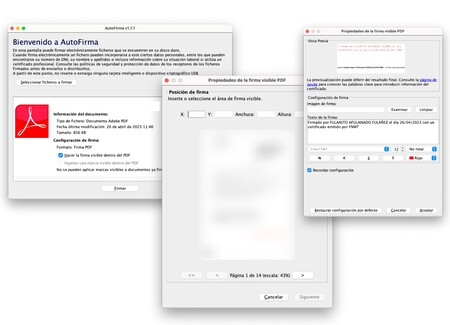 AutoFirma en un ordenador
AutoFirma en un ordenador
En la app de Windows y Mac arrancamos con la opción de poder arrastrar directamente el fichero a la ventana o pulsar la opción 'Seleccionar ficheros a firmar' y localizarlos desde el explorador de archivos. Aquí ya viene la diferencia con la app móvil, ya que se nos pregunta si deseamos hacer la firma visible dentro del documento. Independientemente de lo que escojamos, habrá que pulsar en 'Firmar' y pasar el DNIe por un lector o, en su defecto, seleccionar nuestro certificado digital. Luego será ya cuestión de elegir dónde queremos guardar el archivo y con qué nombre.
Vemos por tanto que el proceso, aunque venga a ser lo mismo, es mucho más ágil en la app de Android. Eso sí, debemos decir que en nuestra experiencia también nos ha dado más problemas. No tanto con el certificado digital, pero sí con el DNIe, ya que nos ha sido imposible que el móvil leyera el DNI con NFC y nos consta que más usuarios sufren de este problema.
Entonces, ¿cuál es mejor usar?
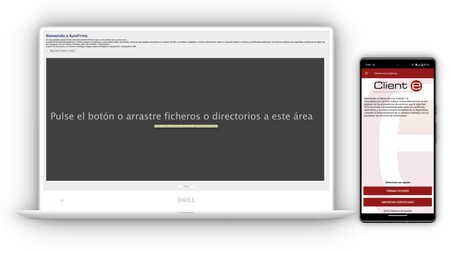
Simple y llanamente podemos concluir con que te aproveches del equipo que más a mano tengas. Aunque las apps no sean lo más intuitivas del mundo, ni tampoco las más bonitas, al final son muy prácticas cuando conocemos su funcionamiento.
Si bien la app de escritorio está mejor dotada con posibilidades como lo de añadir una firma visual, a efectos legales acaba siendo lo mismo. Por tanto, es recomendable que las tengas en ambos dispositivos, incluso si no la usas con frecuencia, ya que tampoco es una app que ocupe mucho espacio y te puede salvar de un apuro en el momento más inesperado.
Las principales ventajas de usar AutoFirma en cada dispositivo son las ya citadas en anteriores párrafos: poder plasmar una firma visual dónde quieras con el ordenador. Mientras, en móvil, la virtud principal está en la versatilidad que aporta poder firmar un documento en cualquier momento al llevar siempre el móvil encima.
Como desventajas de las aplicaciones, también nos remitimos a lo ya dicho. AutoFirma en Android no permite tener una marca visible dentro del documento y tiende a dar problemas si se usa el DNIe en lugar del certificado digital. En el caso de la app para Mac y Windows nos encontramos con un proceso ligeramente más largo.
Por tanto, la conclusión es que también depende de si usas el certificado digital o el DNIe. Si sólo cuentas con el DNIe, mejor recurrir siempre al ordenador con el correspondiente accesorio externo que permite su utilización. En el caso de contar con certificado digital, usar AutoFirma en cualquier dispositivo te será de igual ayuda.
En Xataka Android | Todos los datos y trámites que puedes consultar desde el móvil con la app Mi Carpeta Ciudadana